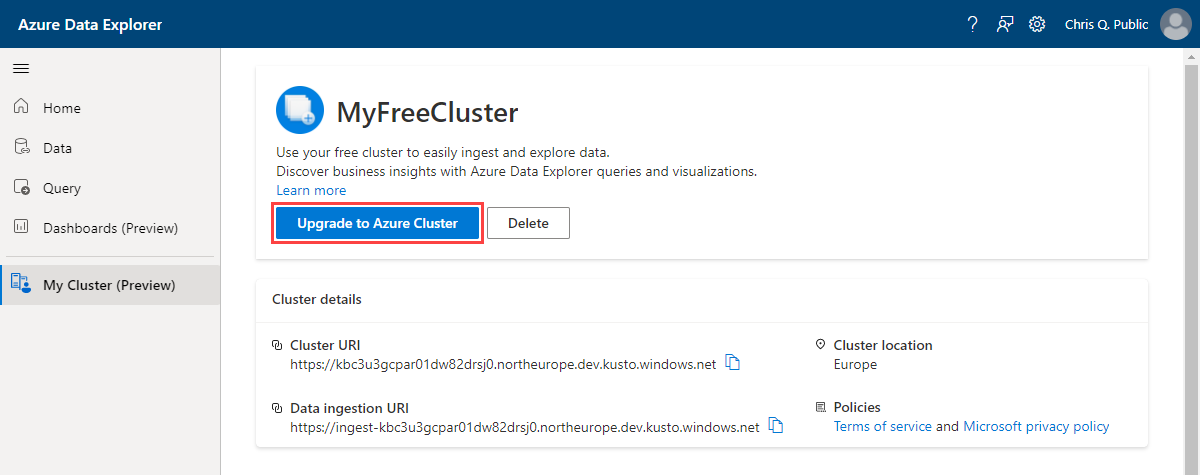Ingyenes Azure Data Explorer-fürt frissítése
Az ingyenes fürt teljes fürtre való frissítése lehetővé teszi az Azure Data Explorer által biztosított összes funkció használatát. Emellett az ingyenes fürttároló méretkorlátja is megszűnik, így nagyobb kapacitást biztosít az adatok bővítéséhez.
Előfeltételek
- Ingyenes Azure Data Explorer-fürt
- Azure-előfizetés. Ingyenes Azure-fiók létrehozása
- Közreműködői engedélyek vagy nagyobbak az Azure-előfizetésben
Megjegyzés
Előfordulhat, hogy a frissítés előtt megkezdett betöltési műveletek állapota nem érhető el a frissítés után. Ezért javasoljuk, hogy a fürt frissítése előtt végezze el az összes betöltési műveletet. További információ: Betöltési állapot.
Frissítés teljes Azure-fürtre
Az alábbi lépésekkel frissítheti az ingyenes fürtöt egy teljes fürtre. Ha Microsoft-fiókot (MSA) használ, a frissítés előtt fel kell vennie egy érvényes Azure-előfizetéssel rendelkező felhasználót.
Megjegyzés
Miután az áttelepítés elindult, és amíg be nem fejeződik, nem törölheti a fürtöt, és nem hozhat létre és nem törölhet új adatbázisokat.
Az áttelepítés utolsó fázisában, amikor az adatok át lesznek másolva az új fürtre, a lekérdezések továbbra is a megszokott módon működnek. Nem tölt be új adatokat, de az adatok betöltési várólistára helyezhetők, és röviddel az áttelepítés befejezése után az adatok be lesznek töltve az új fürtbe.
Ha nem rendelkezik Event Hubs-tulajdonosi engedéllyel a fürtön, az Event Hubs-adatkapcsolatból való betöltés nem lesz áttelepítve az új fürtre. Új adatkapcsolatot hozhat létre az Event Hubshoz az új fürtön.
Nyissa meg a Saját fürt lehetőséget, és válassza a Frissítés Azure-fürtre lehetőséget.
A "Fürt frissítése" párbeszédpanelen töltse ki a fürt részleteit a következő információk használatával:
Beállítás Ajánlott érték Leírás Fürt neve A fürt egyedi neve Válasszon egy egyedi nevet a fürt azonosításához. A(z) [region].kusto.windows.net tartomány utótagja hozzá van fűzve a fürt nevéhez. A név csak kisbetűket és számokat tartalmazhat, és 4–22 karakter hosszúságúnak kell lennie. Előfizetés Az Ön előfizetése Válassza ki a fürthöz használni kívánt Azure-előfizetést. Erőforráscsoport Az erőforráscsoport Használjon egy meglévő erőforráscsoportot, vagy hozzon létre egy új erőforráscsoportot. Fürtrégió Az Ön régiója Válassza ki a követelményeknek leginkább megfelelő régiót. Rendelkezésre állási zónák Yes Használjon rendelkezésre állási zónákat ugyanabban a régióban (nem kötelező). Az Azure Availability Zones egyedi fizikai helyek ugyanabban az Azure-régióban. Megvédik az Azure Data Explorer-fürtöt az adatvesztéstől. A fürtcsomópontok alapértelmezés szerint ugyanabban az adatközpontban jönnek létre. A rendelkezésre állási zónák engedélyezésekor egyetlen meghibásodási pontot szüntethet meg, és biztosíthatja a magas rendelkezésre állást. A rendelkezésre állási zónákba való üzembe helyezés csak a fürt létrehozásakor lehetséges, és később nem módosítható. Ha szükséges, válassza a Felhasználó hozzáadása lehetőséget, és jelentkezzen be a felhasználóval a használni kívánt előfizetéssel. Ezt a lépést akkor használja, ha az ingyenes fürt MSA-t használ, vagy másik felhasználót szeretne használni. Az Azure-fürt a hozzáadott felhasználó kiválasztott előfizetésében jön létre.
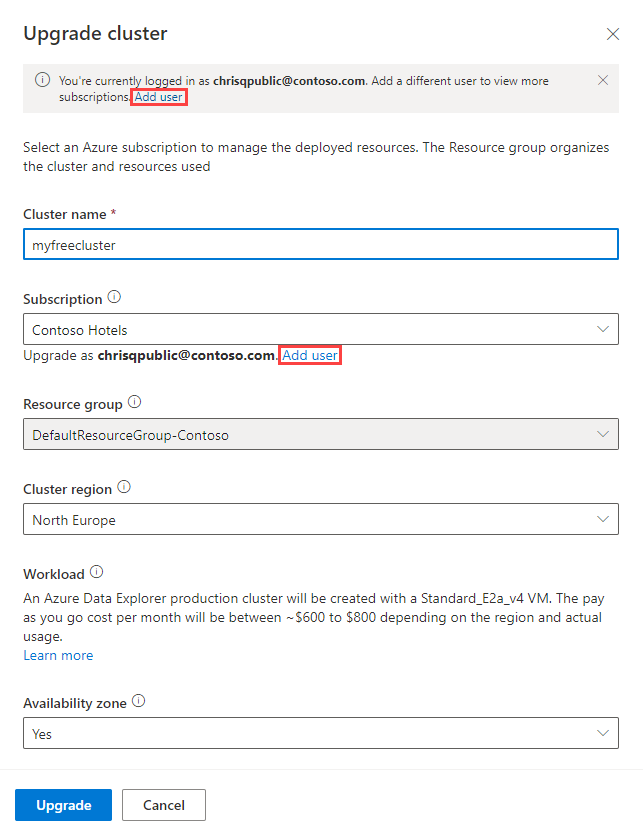
A frissítési folyamat elindításához válassza a Frissítés lehetőséget. A folyamat a következő műveleteket hajtja végre:
- Létrehoz egy új Azure-fürtöt a megadott fürtadatok használatával. Az ingyenes fürt lekérdezési és betöltési URI-jait a rendszer átviszi az új Azure-fürtre, hogy az üzleti logika továbbra is működjön.
- Másolja az adatokat az ingyenes fürtről a teljes Azure-fürtre.
- Törli az ingyenes fürtöt.
A frissítés befejezése után az új fürt használatra kész. A meglévő betöltések folytatódnak, a lekérdezések az összes támogatott eszközzel elérhetők lesznek, és létrehozhat egy új ingyenes fürtöt.
Kapcsolódó tartalom
Visszajelzés
Hamarosan elérhető: 2024-ben fokozatosan kivezetjük a GitHub-problémákat a tartalom visszajelzési mechanizmusaként, és lecseréljük egy új visszajelzési rendszerre. További információ: https://aka.ms/ContentUserFeedback.
Visszajelzés küldése és megtekintése a következőhöz: